모바일 광 모뎀에서 다이얼링을 설정하는 방법
오늘날의 디지털 시대에 홈 광대역은 필수가 되었습니다. 광대역 액세스를 위한 중요한 장치인 모바일 광 모뎀은 올바른 설정으로 인해 네트워크 경험에 직접적인 영향을 미칩니다. 이 글에서는 모바일 광 모뎀을 다이얼 업하는 단계를 자세히 소개하고, 참고용으로 지난 10일 동안 전체 네트워크의 핫이슈 데이터를 첨부하겠습니다.
1. 모바일 광 모뎀 다이얼링 설정 단계

1. 준비: 광 모뎀이 광섬유 및 전원 공급 장치에 올바르게 연결되어 있는지, 컴퓨터가 네트워크 케이블 또는 WiFi를 통해 광 모뎀에 연결되어 있는지 확인하십시오.
2. 관리 인터페이스에 로그인합니다. 브라우저 주소 표시줄에 광학 모드의 기본 IP(보통 192.168.1.1)를 입력하고 관리자 계정 비밀번호를 입력합니다(기본값은 일반적으로 admin/admin이거나 뒷면 라벨에 표시되어 있음).
3. 광대역 설정 찾기: "네트워크" 또는 "광대역 설정" 메뉴로 들어가서 "인터넷" 또는 "WAN" 옵션을 선택합니다.
4. PPPoE 전화 접속 구성:
| 매개변수 항목 | 내용을 입력하세요 |
|---|---|
| 연결 유형 | PPPoE |
| 사용자 이름 | 통신사가 제공하는 광대역 계정 |
| 비밀번호 | 광대역 비밀번호 |
| VLAN ID | 현지 운영자 요구사항(보통 41)에 따라 입력하세요. |
5. 설정을 저장하고 광 모뎀을 다시 시작한 다음 표시등이 안정될 때까지 기다린 다음 네트워크 연결을 테스트합니다.
2. 주의사항
• 일부 지역에서는 동적 IP 또는 고정 IP를 사용할 수 있습니다. 현지 운영자에게 문의하세요.
• 설정을 수정하기 전에 원래 구성을 백업하는 것이 좋습니다.
• 설정이 올바르지 않고 인터넷에 접속할 수 없는 경우 재설정 버튼을 길게 눌러 공장 설정을 복원할 수 있습니다.
3. 최근 10일 동안 전체 네트워크에서 핫한 주제에 대한 참고자료
| 순위 | 주제 | 열 지수 |
|---|---|---|
| 1 | AI 대형모델 애플리케이션 폭발적 | 9,852,341 |
| 2 | 신에너지차 가격전쟁 | 8,763,502 |
| 3 | 여름 관광시장이 급성장하고 있다 | 7,621,488 |
| 4 | 월드컵 예선 | 6,987,123 |
| 5 | 618 전자상거래 쇼핑 페스티벌 | 6,542,789 |
4. 자주 묻는 질문
Q: 설정한 후에도 인터넷에 접속할 수 없는 이유는 무엇입니까?
A: 다음을 확인하십시오. 1) 계정 비밀번호가 올바른지 2) VLAN ID가 일치하는지 3) 광섬유 신호가 정상인지 여부(광신호 표시등 상태 확인)
Q: WiFi 신호 강도를 향상시키는 방법은 무엇입니까?
A: 1) 광 모뎀 위치 조정 2) 고이득 안테나 교체 3) 라우터 설치 고려
5. 기술적인 매개변수 참고
| 모델 | 기본 IP | 기본 계정 | 기본 비밀번호 |
|---|---|---|---|
| H2-2 | 192.168.1.1 | CMCC관리자 | ADm8H%MdA |
| HG6145D | 192.168.1.1 | 사용자 | 임의의 비밀번호 |
| ZN-M160G | 192.168.1.1 | 관리자 | 관리자 |
위의 세부 단계를 통해 대부분의 사용자는 모바일 광 모뎀의 다이얼링 설정을 성공적으로 완료할 수 있습니다. 특별한 문제가 발생하면 현지 모바일 고객 서비스에 문의하여 전문적인 기술 지원을 받는 것이 좋습니다. 올바른 설정은 네트워크 안정성을 보장할 뿐만 아니라 광대역 속도의 장점을 최대한 활용하여 스마트 홈, 온라인 오피스 및 기타 애플리케이션을 위한 좋은 기반을 제공합니다.
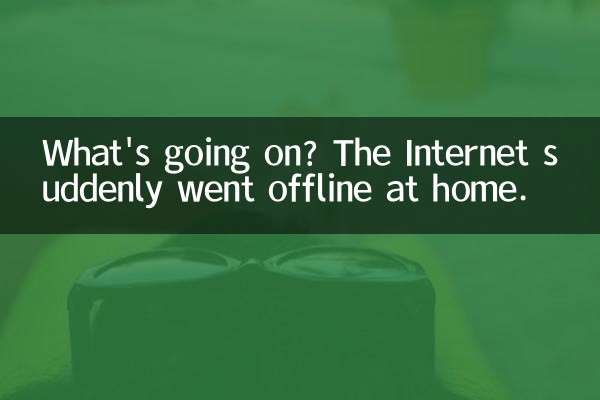
세부 사항을 확인하십시오
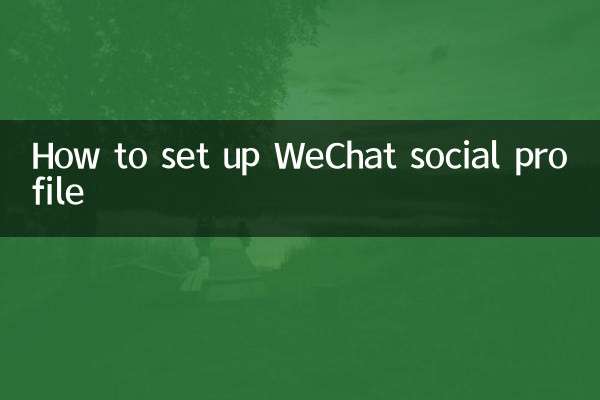
세부 사항을 확인하십시오